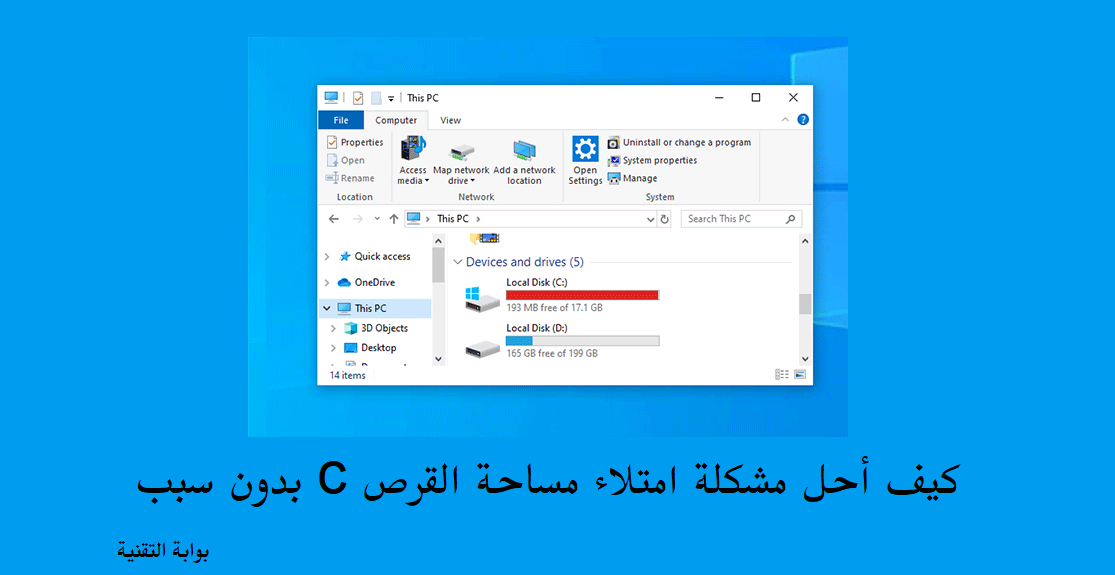محتويات المقال
كيف احل مشكلة امتلاء مساحة القرص c بدون سبب ، بدون الذاكرة لن يكون لجهاز الحاسوب أي فائدة، فهذا الجزء المهم من المكونات المادية للكمبيوتر يعمل على تخزين البيانات أثناء معالجتها، ثم إعادة تخزينها بعد المعالجة على شكل معلومات، إن عملية استخراج هذه المعلومات تعتمد كليا على الذاكرة، لذلك يجب الحرص على تزويد جهازك بهارد ديسك ذي مساحة تخزينية كبيرة، مع الاستمرار في تنظيف الذاكرة لتوفير أكبر قدر ممكن من المساحة، بوابة التقنية تقترح الحلول لمشكلة امتلاء C Drive على حاسوبك.
كيف احل مشكلة امتلاء مساحة القرص المحلي c بدون سبب
من المعلوم أن ذاكرة القرص الصلب للكمبيوتر تظهر مقسمة على عدة أقراص محلية، يمثل C الاسم الشائع للقرص الذي يعتبر دماغ الجهاز، حيث يحتوي على جميع ملفات النظام، وهو المسؤول عن حفظ جميع عمليات الذاكرة أثناء المعالجة، لذلك فهو عرضة للمشكلات:
- من سطح المكتب انقر على أيقونة “حاسوبي الشخصي”.
- تأكد أولا من مساحة القرص المحلي C بالضغط فوق رمزه بالزر الأيمن للماوس.
- ستظهر لك البيانات التي توضح المساحة الكلية، والمستخدمة والمتبقية على القرص.
- انتقل إلى سي واضغط على “عرض” في الأعلى ثم حدد: العناصر المخفية.
- ستظهر لك المجلدات والملفات المخفية بشكل باهت.
- الآن ظهر السبب، ثم بتفقد جميع الكائنات على هذا القرص للتخلص من الملفات الضارة والزائدة.
- إذا استمرت المشكلة فهذا يعني تمكن الفيروسات من القرص، استخدم برنامج ميكروسوفت الرسمي من هنا.
زيادة مساحة القرص C بطريقة آمنة بدون فورمات
لا شك أن عملية Format تعمل حل إنهاء جميع مشكلات الكمبيوتر بشكل جذري، لكنها تسبب فقد الملفات التي لا نريد خسارتها، لذلك يمن اللجوء إلى حلول أخرى لتجنب التهيئة الشاملة، من خلال الخطوات:
- اضغط كليك يمين فوق أيقونة الحاسوب على سطح المكتب.
- من القائمة اختر: إدارة أو manage.
- اضغط على إدارة الأقراص.
- ستظهر جميع الأقراص المحلية، قرر أي قرص تريد أن تقتطع جزءا من مساحته للقرص C.
- على القرص المراد الاقتطاع منه، اضغط بالزر اليمين واختر: تقليص وحدة التخزين.
- يظهر لك الجزء المتاح، يمكنك استخدامه كله، أو إدخال المساحة المطلوبة يدويا.
- انقر “تقليص”، يظهر أمامك جزء جديد من الذاكرة الفارغة مروس باللون الأخضر.
- انتقل إليه ثم بالزر اليمين اختر: حجم جديد.
- استمر مع المعالج الذكي بالضغط على “التالي” حتى الانتهاء من تهيئة القرص الجديد.
- قم بإضافة المساحة الجديدة كاملة إلى القرص C.
تفريغ مساحة C ويندوز 7
ينبغي أن تعلم أن هذا القرص يحتوي على كافة أجزاء ذاكرة النظام، بمعنى أن سطح المكتب والمستندات وسلة المحذوفات وملف تثبيت البرامج والتطبيقات بجميع محتوياتها يتم تخزينها على هذا القرص، ما يعني استهلاك مساحته، لذلك احرص على إنشاء الملفات على الأقراص المحلية الأخرى، واستخدمها في ترتيب وحفظ ملفاتك وصورك وأعمالك، كذلك قم بتغيير امتداد الملف عند تحميله من الإنترنت أو تثبيته إلى قرص آخر غير السي، هذا يساعد في تفريغ المساحة وتخفيف العبء عن ذاكرته.
تابع المزيد: كيفية استرجاع الملفات من القرص الصلب الخارجي بعد التهيئة والمسح
حل مشكلة امتلاء القرص C في ويندوز بدون برامج
في الغالب تقوم برامج التحميل من الإنترنت بإنشاء ملف التنزيلات على القرص C مباشرة أو على المستندات التي تستهلك جزءا من مساحة سي، احرص على ضبط مسار التحميل عبر إعدادات البرنامج إلى قرص آخر، تفقد المستندات بجميع أقسامها، واعمل على تفريغ المساحة بالحذف والنقل إلى أقراص مجاورة، لن تحتاج إلى البرامج إذا عودت نفسك على التخلص من المحتويات الزائدة، وتنظيف متصفح الإنترنت باستمرار لأنه يستخدم الكثير من الذاكرة المؤقتة للحاسوب، قد يبدو السي مليان وهو فاضي، لكنه فعلا ممتلئ، يمكنك اكتشاف ذلك عن طريق إظهار العناصر المخفية.
إن الإحاطة بطرق استخدام الحاسوب والإلمام بها قدر الإمكان أمر مهم في المحافظة على سلامته، والاستفادة من مزاياه، إضافة إلى تأمين محتوياته من القرصنة والاختراق.